- D'innombrables utilisateurs se plaignent du même code d'erreur Spotify 4: Aucune connexion Internet détectée.
- En supposant que vous soyez également l'un d'entre eux, assurez-vous de vous référer aux conseils de dépannage ci-dessous.
- Si vous devez souvent faire face à des problèmes Internet similaires, consultez ces meilleurs testeurs de vitesse Internet.
- Ajoutez simplement notre Centre de dépannage des applications Web afin de trouver plein d'autres astuces utiles.
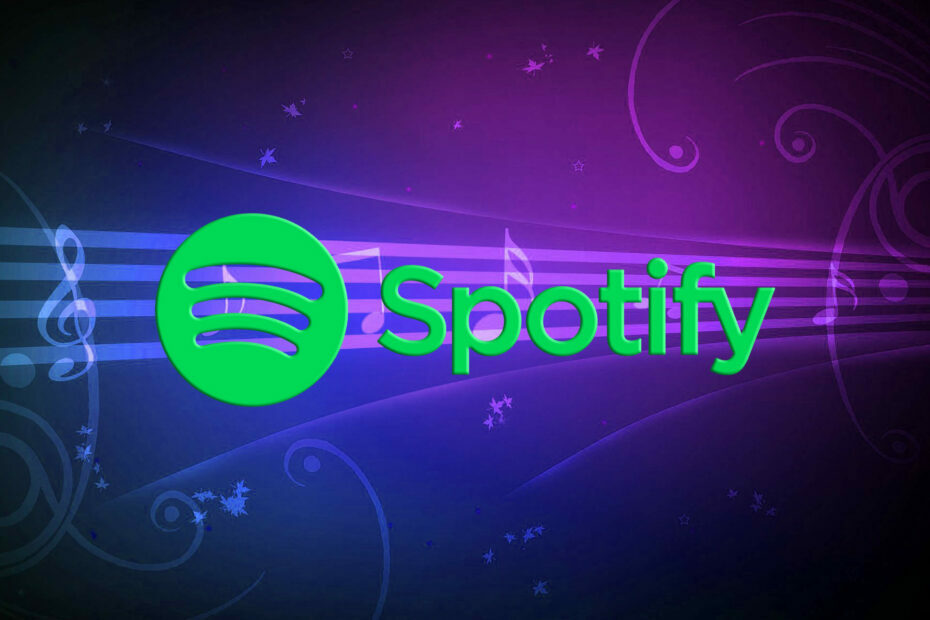
Ce logiciel réparera les erreurs informatiques courantes, vous protégera contre la perte de fichiers, les logiciels malveillants, les pannes matérielles et optimisera votre PC pour des performances maximales. Résolvez les problèmes de PC et supprimez les virus maintenant en 3 étapes simples :
- Télécharger l'outil de réparation de PC Restoro qui vient avec des technologies brevetées (brevet disponible ici).
- Cliquez sur Lancer l'analyse pour trouver des problèmes Windows qui pourraient causer des problèmes de PC.
- Cliquez sur Tout réparer pour résoudre les problèmes affectant la sécurité et les performances de votre ordinateur
- Restoro a été téléchargé par 0 lecteurs ce mois-ci.
De nombreux utilisateurs de Windows 10 ont rencontré le code d'erreur 4 en essayant de se connecter à Spotify. Malgré une connexion Internet fonctionnelle, ils ont reçu le message d'erreur Aucune connexion Internet détectée. Spotify essaiera automatiquement de se reconnecter lorsqu'il détectera une connexion Internet.
Souvent, l'erreur Spotify 4 est déclenchée par des paramètres de connexion Internet incorrects, y compris les problèmes DNS et proxy habituels auxquels vous n'êtes pas étranger.
Dans de rares cas, cette erreur peut également être déclenchée par des problèmes de compatibilité logicielle, tels que des paramètres de pare-feu incompatibles.
Le problème est très frustrant pour les utilisateurs de Spotify, car ils doivent payer un abonnement mensuel pour écouter leur musique préférée.
Dans le guide ci-dessous, nous pouvons vous fournir une série de correctifs qui valent la peine d'être essayés. Nous sommes sûrs que l'une de ces solutions résoudra votre problème.
Comment puis-je corriger le code d'erreur Spotify 4 ?
- Correction d'une erreur Spotify via le pare-feu Windows
- Désactive ton antivirus
- Modifier les paramètres DNS
- Corrigez le code d'erreur 4 en modifiant les paramètres du proxy
- Réinstaller Spotify
1. Correction d'une erreur Spotify via le pare-feu Windows
- appuie sur le Démarrer bouton et ouvrez le Panneau de commande.
- Cliquez sur Système et sécurité > Pare-feu.
- Sélectionner Applications autorisées.

- Trouvez l'application Spotify et cochez sa case.
- Cliquez sur d'accord et essayez de voir si cela fonctionne maintenant.
Parfois, certaines applications peuvent être bloquées par le pare-feu lui-même. Si Spotify est bloqué, il ne se connectera pas à Internet. Afin de débloquer manuellement Spotify, vous devez suivre les étapes ci-dessus.
Vous ne pouvez pas ouvrir le Panneau de configuration? Consultez ce guide étape par étape pour trouver une solution.
2. Désactive ton antivirus

Dans certains cas, votre antivirus peut bloquer l'accès Internet de Spotify. Par conséquent, ouvrez votre logiciel antivirus et recherchez les paramètres vous permettant de désactiver le logiciel.
Vérifiez si la désactivation de votre antivirus a eu un effet sur Spotify. Si cela n'a pas fonctionné, assurez-vous de réactiver votre antivirus.
3. Modifier les paramètres DNS
- appuie sur le Bouton Start et ouvrez le Panneau de commande.
- Cliquez sur Réseau et Internet > sélectionner Centre de réseau et partage.
- Choisir Changer les paramètres d'adaptation.

- Ouvrez votre actif Adaptateur de réseau > cliquez Propriétés.
- Cliquez sur Protocole Internet version 4 (TCP/IPv4) > sélectionner Propriétés.
- Sélectionnez le Utilisez les adresses de serveur DNS suivantes.

- Ensemble Serveur DNS préféré à 8.8.8.8 > Serveur DNS alternatif à 8.8.4.4.
- Cliquez sur d'accord > vérifiez si le problème Spotify a été réparé.
Vous pouvez également essayer de modifier les paramètres DNS. Parfois, Spotify ne reconnaît pas votre DNS, il est donc préférable de saisir manuellement une adresse de serveur DNS différente.
4. Corrigez l'erreur Spotify 4 en modifiant les paramètres de proxy
- Ouvrez l'application Spotify > accédez à la Paramètres la fenêtre.
- Cliquez sur Afficher les paramètres avancés.
- Dans le Paramètres du proxy sélectionner Détection automatique dans le menu déroulant > cliquez Mettre à jour le proxy.
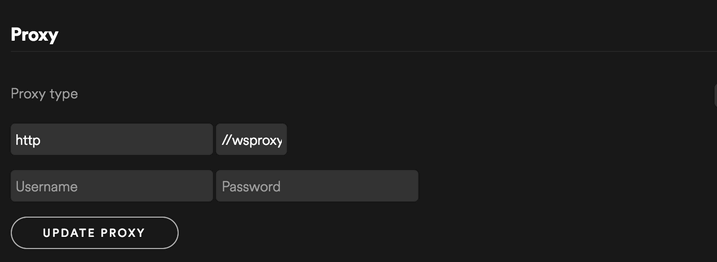
Certains utilisateurs ont signalé que la modification des paramètres de proxy dans l'application Spotify avait corrigé l'erreur. Pour utiliser ce correctif, suivez simplement les étapes décrites ci-dessus.
5. Réinstaller Spotify

Si aucune des méthodes répertoriées ci-dessus n'a fonctionné pour vous, essayez de supprimer l'application et de la réinstaller. Assurez-vous simplement de sauvegarder vos listes de lecture avant d'essayer de réinstaller Spotify.
Le problème du code d'erreur Spotify 4 n'est pas le seul dont les utilisateurs se plaignent. Ils signalent également des erreurs de connexion répétées. Si c'est aussi votre problème, jetez un œil à ceci guide dédié à la résolution des erreurs de connexion Facebook sur Spotify.
Nous espérons qu'au moins une de nos solutions vous a aidé à corriger le code d'erreur Spotify 4. Si vous souhaitez suggérer d'autres correctifs, assurez-vous de les laisser dans la section commentaires ci-dessous.
 Vous avez toujours des problèmes ?Corrigez-les avec cet outil :
Vous avez toujours des problèmes ?Corrigez-les avec cet outil :
- Téléchargez cet outil de réparation de PC noté Excellent sur TrustPilot.com (le téléchargement commence sur cette page).
- Cliquez sur Lancer l'analyse pour trouver des problèmes Windows qui pourraient causer des problèmes de PC.
- Cliquez sur Tout réparer pour résoudre les problèmes avec les technologies brevetées (Réduction exclusive pour nos lecteurs).
Restoro a été téléchargé par 0 lecteurs ce mois-ci.


